저사양 컴퓨터에 win10을 설치하면 어떻게 될까요?
우리 컴퓨터의 하드웨어 구성이 높지 않은데 저사양 컴퓨터에 win10을 설치하면 동작이 원활하지 않거나 약간 느려질 수 있다고 편집자는 생각합니다. 시스템 최적화를 통해 문제를 완화할 수 있습니다. 자세한 내용은 아래를 참고해주세요~

저사양 컴퓨터에 win10을 설치하면 어떻게 될까요? 1. 저사양 컴퓨터에 win10을 설치하면 약간의 렉이 발생할 수 있습니다
2. 대규모 소프트웨어 또는 게임 실행
3. 시스템을 최적화하여 이러한 문제를 완화할 수도 있습니다.
1. win10의 시각적 효과를 줄입니다.
1. 시스템 속성.
2. 하지만 시각적 효과를 줄이는 것에 대해서는 여전히 각자가 스스로 결정을 내려야 합니다. 예를 들어 일부 애니메이션 효과가 약해졌습니다.
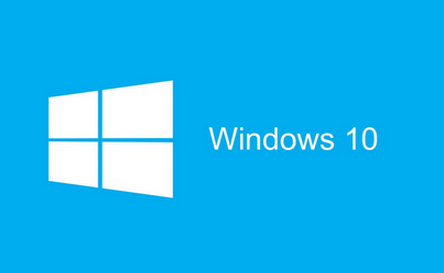 3. 성능은 향상되었지만 그다지 화려해 보이지는 않습니다.
3. 성능은 향상되었지만 그다지 화려해 보이지는 않습니다.
4. "제어판"을 열고 "시스템 및 보안"을 선택한 다음 "시스템"을 클릭하여 시스템 정보 인터페이스로 들어갑니다.
5. 왼쪽에서 "고급 시스템 설정" 옵션을 찾아 클릭하여 들어갑니다.
6. "성능" 열에서 "설정"을 클릭하세요. Windows의 기본 선택은 최상의 설정을 자동으로 선택하는 것입니다.
7. "최상의 성능을 위해 조정"으로 변경하거나 불필요한 여러 애니메이션 효과를 제거하도록 사용자 정의할 수 있습니다.
8. 스스로 균형점을 찾고 시각적 즐거움을 보장하면서 성능을 향상시킬 수 있습니다.
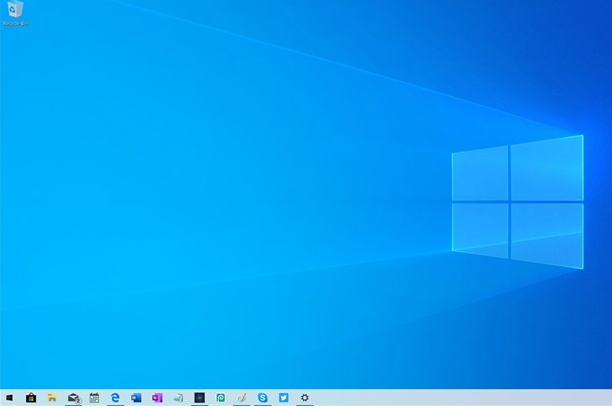 2. win10에서 Project NEON 투명도 효과 끄기
2. win10에서 Project NEON 투명도 효과 끄기
1. 이 효과는 정말 좋아 보이지만 시스템 리소스를 소모합니다. 필요하지 않은 경우 끄도록 선택할 수 있습니다.
2 구체적인 종료 방법을 보려면 "시작 메뉴"를 열고 "설정"을 선택하세요.
3 그런 다음 "개인 설정" - "색상"을 입력하면 "추가 옵션" 열이 있습니다. 투명"효과"옵션을 끄십시오.
3. win10에서 연결된 사용자 경험 및 원격 측정 서비스를 끄세요.
1. 이 서비스는 기본적으로 일반 사용자에게는 쓸모가 없지만 리소스를 차지하므로 끄도록 선택할 수 있습니다.
 2. 먼저 서비스 인터페이스에 들어가야 합니다. "시작 메뉴"를 마우스 오른쪽 버튼으로 클릭하고 "실행"을 클릭한 후 "services.msc"를 입력하여 엽니다.
2. 먼저 서비스 인터페이스에 들어가야 합니다. "시작 메뉴"를 마우스 오른쪽 버튼으로 클릭하고 "실행"을 클릭한 후 "services.msc"를 입력하여 엽니다.
3. 열린 인터페이스에서 "연결된 사용자 경험 및 원격 측정" 서비스를 찾을 수 있습니다.
4 "속성"을 마우스 오른쪽 버튼으로 클릭하고 "시작 유형"을 비활성화로 설정합니다.
4. win10의 진단 정책 서비스를 끄세요
1. 이 서비스는 사용자 진단 정보를 수집하는 데 사용되며
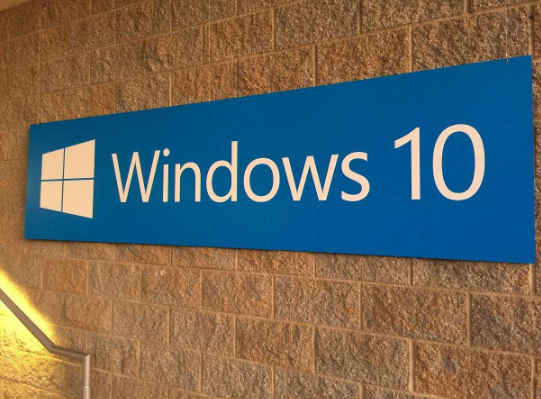 2. 시스템에서 사용하십시오. 서비스 항목에서 비활성화하십시오.
2. 시스템에서 사용하십시오. 서비스 항목에서 비활성화하십시오.
3. 위와 동일한 방법을 사용하여 "services.msc"를 실행하고 입력하여 서비스 인터페이스를 엽니다.
4. "진단 실행 서비스", "진단 정책 서비스",
5. "진단 서비스 호스트", "진단 시스템 호스트"
6. 이 네 가지 서비스를 동일한 방법으로 사용합니다. 그게 다야.
위 내용은 저사양 컴퓨터에 win10을 설치하면 어떨지에 대해 편집자가 가져온 모든 내용입니다. 더 많은 관련 튜토리얼을 보려면 이 사이트를 북마크에 추가하세요~위 내용은 저사양 컴퓨터에 win10을 설치하면 어떻게 될까요?의 상세 내용입니다. 자세한 내용은 PHP 중국어 웹사이트의 기타 관련 기사를 참조하세요!

핫 AI 도구

Undresser.AI Undress
사실적인 누드 사진을 만들기 위한 AI 기반 앱

AI Clothes Remover
사진에서 옷을 제거하는 온라인 AI 도구입니다.

Undress AI Tool
무료로 이미지를 벗다

Clothoff.io
AI 옷 제거제

Video Face Swap
완전히 무료인 AI 얼굴 교환 도구를 사용하여 모든 비디오의 얼굴을 쉽게 바꾸세요!

인기 기사

뜨거운 도구

메모장++7.3.1
사용하기 쉬운 무료 코드 편집기

SublimeText3 중국어 버전
중국어 버전, 사용하기 매우 쉽습니다.

스튜디오 13.0.1 보내기
강력한 PHP 통합 개발 환경

드림위버 CS6
시각적 웹 개발 도구

SublimeText3 Mac 버전
신 수준의 코드 편집 소프트웨어(SublimeText3)

뜨거운 주제
 7692
7692
 15
15
 1639
1639
 14
14
 1393
1393
 52
52
 1287
1287
 25
25
 1229
1229
 29
29
 저사양 컴퓨터에 적합한 권장 win7 버전
Dec 22, 2023 am 10:57 AM
저사양 컴퓨터에 적합한 권장 win7 버전
Dec 22, 2023 am 10:57 AM
우리가 사용하는 컴퓨터가 저가형 컴퓨터라면, 시스템을 설치할 때 저사양 컴퓨터에 어떤 버전의 win7이 더 좋은지 먼저 실제 필요에 따라 선택해야 한다고 생각합니다. 자세한 내용은 편집자의 말을 들어보겠습니다~저사양 컴퓨터에는 어떤 버전의 win7을 설치하는 것이 더 좋습니까? 답변: win7의 다양한 버전 간의 차이점은 주로 기능에 있으며 시스템에는 차이가 없습니다. 1. 따라서 win7의 한 버전은 설치할 수 없으며 다른 버전도 설치할 수 없습니다. 2. 반대로 다음 win7 구성 요구 사항을 충족할 수 있는 한 각 버전을 설치할 수 있습니다. win7 구성 요구 사항: 프로세서: 1GHz 이상 프로세서, RAM: 1GB 메모리(32비트) 또는 2GB 메모리(
 저사양 컴퓨터를 위한 최고의 w10 버전 소개
Dec 28, 2023 pm 07:07 PM
저사양 컴퓨터를 위한 최고의 w10 버전 소개
Dec 28, 2023 pm 07:07 PM
구성이 낮은 컴퓨터를 사용하고 시스템을 설치할 때 구성이 낮은 컴퓨터에 가장 적합한 W10 버전을 알지 못하는 경우 편집자는 win10 시스템 버전 간의 차이점이 구성에 있는 것이 아니라 주로 구성에 있다고 느낍니다. 기능면에서. 자세한 내용은 아래를 참조하세요~ 저사양 컴퓨터에 가장 적합한 W10 버전은 무엇입니까? 답변: Win10 시스템의 모든 버전 간에 구성에는 차이가 없습니다. 1. 주요 차이점은 대상 기능에 있습니다. 2. 가장 진보된 win10 시스템 버전은 개인의 필요와 시스템 구성에 따라 다릅니다. win10 시스템 구성 요구 사항: win10 시스템에는 주로 다음과 같은 7가지 버전이 있습니다. Windows10 Home Edition(Windows10Home) Windows10 Professional Edition(Wi
 2세대 i5에 win11 설치 가능 여부 자세히 알아보기
Jan 11, 2024 pm 11:09 PM
2세대 i5에 win11 설치 가능 여부 자세히 알아보기
Jan 11, 2024 pm 11:09 PM
마이크로소프트는 기자회견에서 win11이 최소한 8세대 인텔 프로세서를 지원할 수 있다고 밝혔지만 실제로 네티즌들의 테스트에 따르면 2세대 i5에서도 win11을 정상적으로 설치할 수 있는 것으로 나타났다. 하지만 성능과 공식 버전은 확실하지 않습니다. 아래에서 살펴보겠습니다. 2세대 i5에 win11 설치 가능한가요? 답변: 설치는 가능하지만 미러를 통해서만 설치가 가능합니다. 1. Microsoft에서 제공하는 프로세서 지원 양식에서 Intel Core 프로세서의 최소 요구 사항이 8세대 프로세서임을 확인할 수 있습니다. 2. 그러나 이 요구 사항은 win11을 자동으로 업그레이드하는 경우 시스템 검색에만 필요합니다. 3. 따라서 시스템 감지를 건너뛰고 win11 시스템을 직접 설치할 수 있습니다. 4. 또한, 우리는
 저사양 컴퓨터에 w10이나 w7을 설치하는 것이 더 원활합니까?
Jan 07, 2024 pm 10:45 PM
저사양 컴퓨터에 w10이나 w7을 설치하는 것이 더 원활합니까?
Jan 07, 2024 pm 10:45 PM
우리 컴퓨터에 운영체제 설치를 준비할 때, 몇몇 친구들은 win10을 원활하게 설치하기 위한 것이 저가형 컴퓨터인지, win7을 원활하게 설치하기 위한 것인지 헷갈릴 수도 있습니다. 이 문제에 대해 편집자는 주로 컴퓨터의 특정 구성에 따라 구성해야 한다고 생각합니다. 그러나 이 두 시스템의 구성 요구 사항은 그다지 높지 않습니다. 선호도와 요구 사항에 따라 다릅니다. 자세한 내용은 편집자의 말을 들어보겠습니다~ 저사양 컴퓨터에 w10을 설치할지, w7 Smooth1을 설치할지, Win10 Smooth를 설치할지, Win7 Smooth를 설치할지는 주로 컴퓨터의 특정 구성에 따라 다릅니다. 2. 그러나 이 두 시스템의 구성 요구 사항은 그다지 높지 않습니다. 구체적인 결정은 사용자의 선호도와 요구 사항에 따라 다릅니다. windows10 운영 체제 다운로드 >> 컴퓨터 시스템 승리
 오래된 컴퓨터에 win11을 설치할 수 있나요?
Dec 28, 2023 pm 03:55 PM
오래된 컴퓨터에 win11을 설치할 수 있나요?
Dec 28, 2023 pm 03:55 PM
컴퓨터를 별로 사용하지 않는 친구들의 경우 집에서는 여전히 오래된 컴퓨터를 사용하고 있을 수 있는데, 이제 시스템이 win11로 업데이트되었습니다. 그러면 오래된 컴퓨터에 win11을 설치하는 것이 과연 이론상으로는 가능할까요? . Win11을 기존 컴퓨터에 설치할 수 있습니까? 답변: Win11은 기존 컴퓨터에 설치할 수 있습니다. 하지만 실행 성능은 보장할 수 없으므로, 오래된 컴퓨터에 적합한 win11을 선택하는 것이 좋습니다. 1. 다음은 win11의 주요 구성 요구 사항입니다. CPU: 최신 1Ghz64비트 듀얼 코어 프로세서 메모리: 4GB RAM 저장 공간: 64GB 하드 드라이브 디스플레이: 9인치 1366x768 해상도 2. 실제로 이 구성 요구 사항은 특별히 높지 않습니다. 3. 대부분의 오래된 컴퓨터의 경우 CPU는 일반적으로 괜찮습니다.
 z390이 win11을 설치할 수 있는지 여부에 대한 자세한 소개
Jan 12, 2024 pm 11:54 PM
z390이 win11을 설치할 수 있는지 여부에 대한 자세한 소개
Jan 12, 2024 pm 11:54 PM
z390은 사용자가 많은 아주 좋은 마더보드입니다. 최근 win11 시스템이 공식적으로 출시된 후 많은 z390 사용자는 win11 시스템을 설치할 수 있는지 여부를 알지 못했습니다. 실제로 win11 설치는 마더보드 설치와 관련이 없습니다. 세부 상황. z390은 win11로 설치할 수 있습니까? 답변: z390은 win11로 설치할 수 있습니다. 1. 실제로 마더보드는 Windows 시스템 설치와 거의 관련이 없습니다. 2. 다음 win11 구성 요구 사항을 충족하면 기본적으로 win11을 설치할 수 있습니다. 프로세서: 64비트 또는 SoC(시스템 온 칩) RA를 지원하는 1GHz 이상의 프로세서
 저사양 컴퓨터에 권장되는 원활한 실행 win7 버전 소개
Jan 03, 2024 pm 09:51 PM
저사양 컴퓨터에 권장되는 원활한 실행 win7 버전 소개
Jan 03, 2024 pm 09:51 PM
현재 우리가 사용하고 있는 컴퓨터 구성이 상대적으로 낮고 지연 없이 원활하게 실행되는 운영 체제를 설치하고 싶다면 많은 친구들이 저사양 컴퓨터에 설치하기에 더 부드럽고 원활한 win7 버전이 무엇인지 알고 싶어할 것이라고 생각합니다. 편집자가 아는 한, win7의 여러 버전 간의 차이점은 대상 그룹에 따라 다르며 성능에는 큰 차이가 없습니다. 에디터로 자세히 살펴볼까요~저사양 컴퓨터에 설치하면 어떤 버전의 win7이 더 원활할까요? 답변: 저가형 컴퓨터에 설치한 32비트 win7 시스템과 가정용 버전이 더 부드럽습니다. 1. 32비트 win7 시스템은 64비트 시스템보다 호환성이 뛰어나며 더 낮은 구성의 컴퓨터도 지원할 수 있습니다. 2. 또한 win7 시스템의 홈 버전은 다른 버전보다 기능이 적습니다.
 ASUS 노트북에 win7 시스템을 설치하는 방법에 대한 단계별 튜토리얼
Jul 11, 2023 am 09:17 AM
ASUS 노트북에 win7 시스템을 설치하는 방법에 대한 단계별 튜토리얼
Jul 11, 2023 am 09:17 AM
ASUS 노트북은 우수한 품질, 참신한 디자인, 다양한 유형으로 많은 사용자를 끌어 모으고 있습니다. 그러나 컴퓨터 시스템 오류의 크기는 컴퓨터 브랜드와 직접적인 관련이 없다는 것을 우리 모두 알고 있습니다. win7 시스템을 어떻게 다시 설치하나요? 이로 인해 많은 사용자가 당황하게 되었습니다. 이러한 이유로 편집자는 ASUS 노트북에 win7 시스템을 설치하기 위한 튜토리얼을 특별히 준비했습니다. 와서 한 번 보세요. 1. 먼저 Xiaobai의 원클릭 시스템 재설치 도구를 다운로드하여 U 디스크 부팅 디스크를 생성하고(다운로드 주소: http://www.xiaobaixitong.com) U 디스크를 삽입하고 U 디스크 모드를 선택한 다음 한 번의 클릭으로 U 디스크 부팅 디스크. 2. 설치하려는 운영 체제를 선택합니다. 삼.




